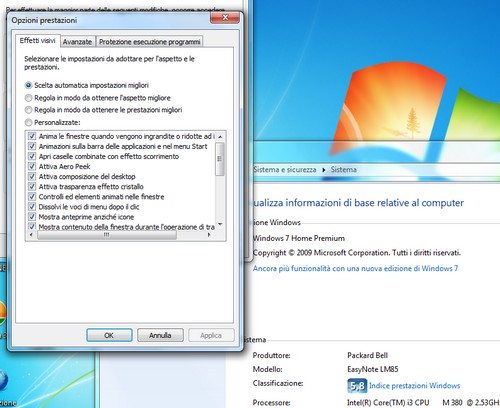
L’interfaccia Aero di Windows 7 e Vista è bellissima, rende il lavoro più piacevole, ma sui computer non più di primissimo pelo può risultare lenta a causa delle sue tante animazioni. Che ne dite di scoprire insieme come velocizzarla disattivando gli inutili effetti di transizione che vengono eseguiti quando si apre, si chiude o si minimizza una finestra sul desktop?
Se volete scoprire come disabilitare le animazioni delle finestre su Windows 7 e Vista, sappiate che non c’è bisogno di rivolgersi né a un programma esterno né a un trucchetto complicato da attuare nel registro di sistema. Basta accedere alle impostazioni di sistema avanzate, togliere una spunta dall’opzione “giusta” e il gioco è fatto, in men che non si dica. Ecco come, passo dopo passo.
- Cliccate sul menu Start di Windows, fate click destro sulla voce Computer e selezionate Proprietà dal menu contestuale;
- Si aprirà la finestra con le proprietà generali del computer. Cliccate sulla scritta Impostazioni di sistema avanzate che si trova nella barra laterale di sinistra per accedere alle impostazioni avanzate del sistema;
- Cliccate sul pulsante Impostazioni che si trova sotto la dicitura Prestazioni;
- Togliete la spunta dalla voce Anima le finestre quando vengono ingrandite o ridotte ad icona che si trova nella lista Personalizzate e cliccate prima su Applica e poi su OK per salvare le impostazioni.
Ecco fatto! Pochissimi secondi e siete riusciti a disabilitare le animazioni delle finestre su Windows 7 e Vista. Da questo momento in poi, non dovrebbero essere più visualizzati gli effetti di transizione dopo l’apertura o la chiusura delle finestre e il vostro computer dovrebbe andare un po’ più veloce.
Per far tornare tutto allo stato originario e ripristinare le animazioni delle finestre, non dovete far altro che tornare nelle impostazioni di sistema avanzate e rimettere la spunta dalla voce disattivata in precedenza.
